VPN是什麼? VPN虛擬私人網路的優缺點

VPN是什麼? VPN有哪些優缺點?接下來,我們和WebTech360一起探討VPN的定義,以及如何在工作中套用這種模式和系統。
Windows 安全軟體有時會遇到一些令人困惑的錯誤,導致其無法在Windows 11上執行。例如,它可能會提示您需要一個新的應用程式才能開啟這個 WindowsDefender 連結。那麼該如何解決這個問題呢? WebTech360 將協助您找到答案。
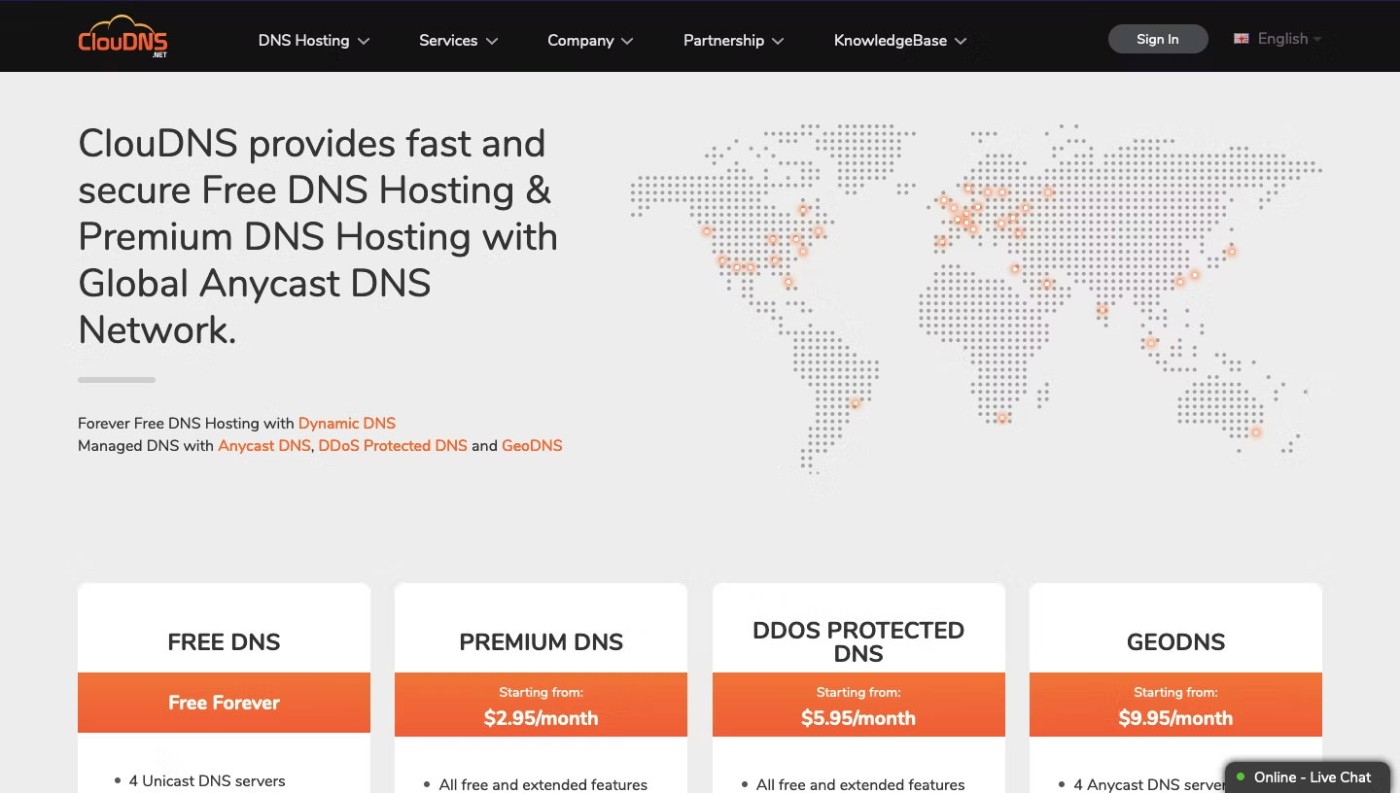
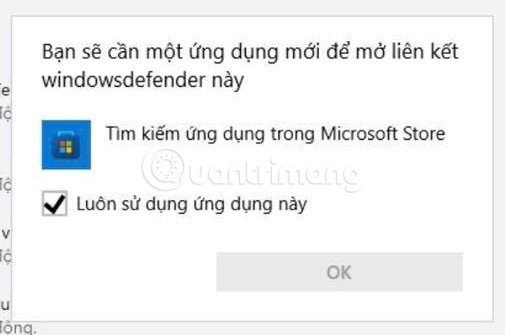
目錄
有多種情況都可能導致此問題。以下簡要列出了可能導致 Windows 安全中心無法開啟的情況:
接下來,讓我們看看其他受影響的用戶成功使用的任何修復程序,以恢復正常的 Windows 安全功能。
您可以嘗試的第一件事是修復或重設 Windows 安全應用程序,具體步驟如下:
步驟 1:存取設定。
B2:選擇應用程式。
B3:選擇應用程式和功能。
B4:搜尋 Windows 安全應用程式。
B5:點選三個點並選擇進階選項。
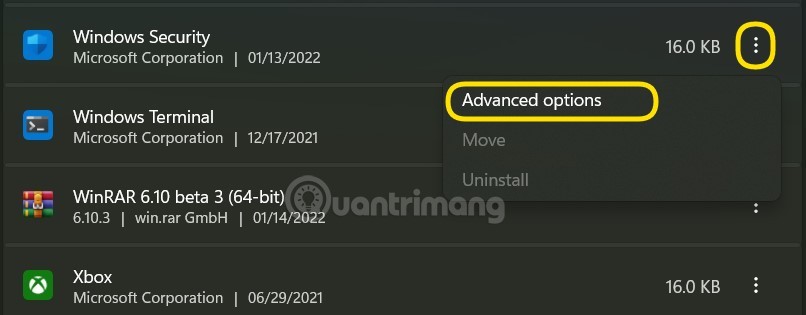
B6:點選修復按鈕。
B7:如果問題仍然沒有解決,您可以按下重設按鈕。
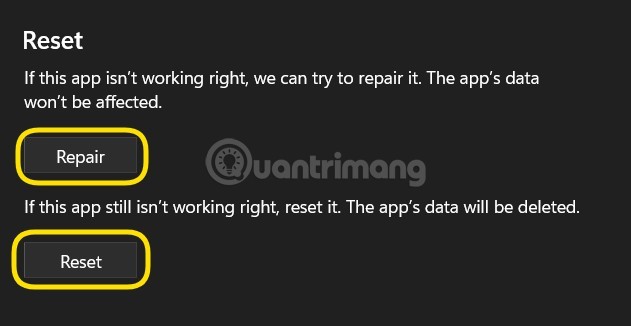
您也可以使用PowerShell重設 Windows 安全應用程式套件。以管理員身分執行 PowerShell,然後鍵入並執行以下命令:Get-AppxPackage Microsoft.SecHealthUI -AllUsers | Reset-AppxPackage。
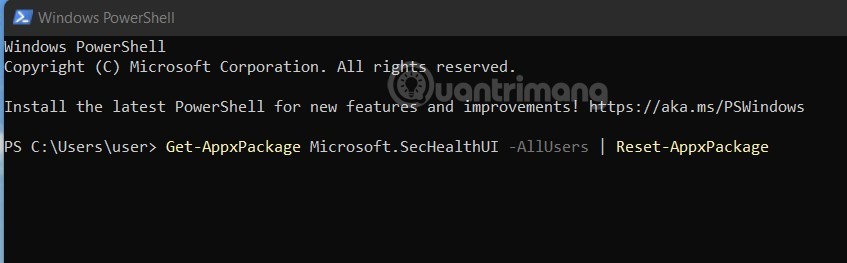
如果您的系統檔案損壞,Windows 11 的內建元件(例如 Windows 安全中心)將無法運作。因此,您應該嘗試使用自動系統檔案檢查和修復工具,例如係統檔案檢查器 (SFC) 和部署映像服務和管理 (DISM)。具體步驟如下:
步驟 1:按下「開始」按鈕,然後輸入cmd進行搜尋。
B2:右鍵點選命令提示字元並選擇以管理員身分執行。
B3:輸入sfc /scannow並等待工具掃描並修復您的系統。
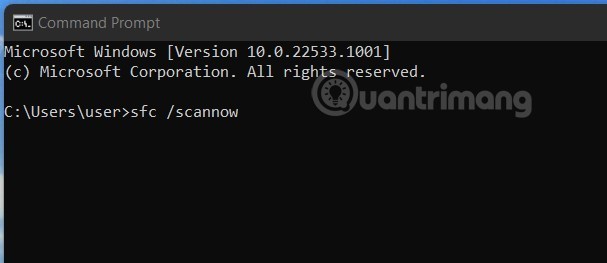
B4:輸入Dism/Online/Cleanup-Image/RestoreHealth並繼續等待該工具掃描並修復您的系統。
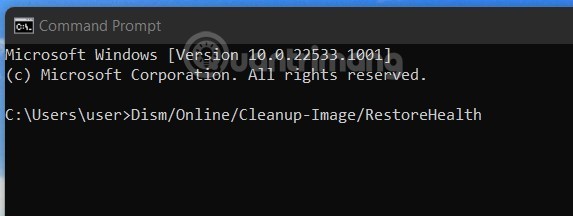
B5:重新啟動計算機,查看問題是否已解決。
有時,背景應用程式會導致衝突,導致 Windows 安全中心無法在 Windows 11 上開啟。因此,您可以嘗試停用背景應用程式,看看問題是否能解決。您也可以嘗試停用所有服務,以最乾淨的方式啟動 Windows,看看 Windows 安全中心是否能恢復正常運作。
關閉後台應用程式和服務的方法如下:
B1:按Ctrl + Shift + Esc開啟工作管理員。
B2:如果您沒有看到表格,請找到並點擊更多詳細資料按鈕。
B3:按一下「啟動」選項卡,找到所有已啟用的應用程式並停用它們。
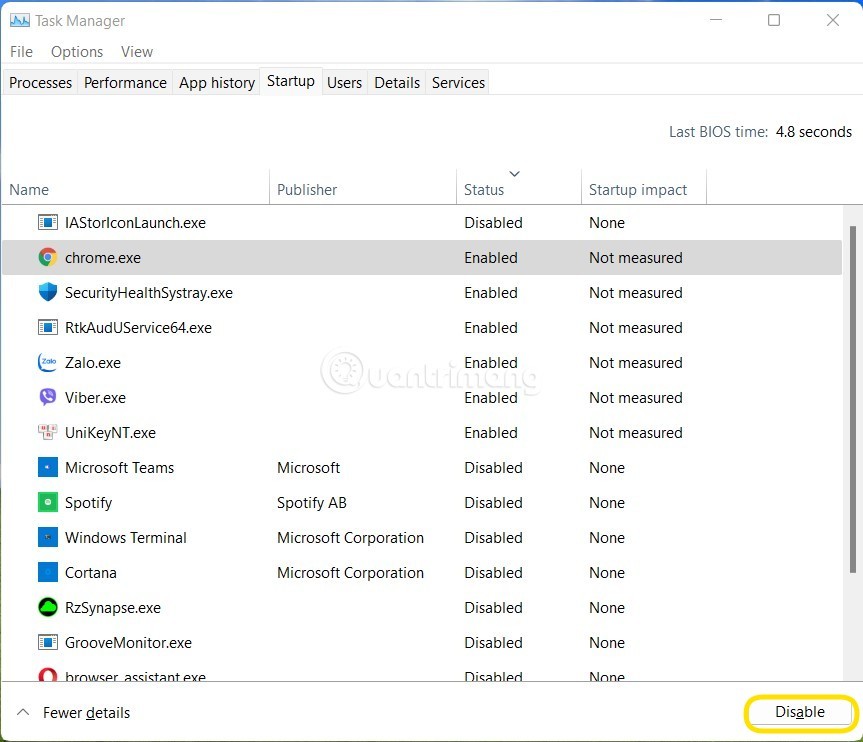
B4:按Win + R開啟執行,然後輸入msconfig並按Enter。
步驟 5:按一下「服務」選項卡,然後勾選「隱藏所有 Microsoft 服務」方塊並按一下「全部停用」按鈕。
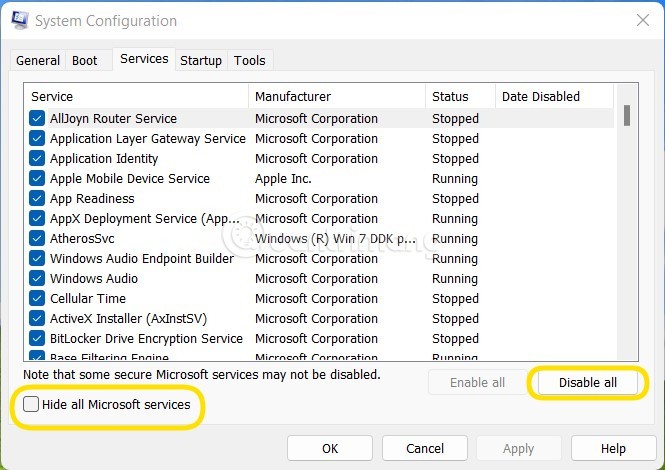
B6:重新啟動電腦並嘗試查看 Windows 安全性是否再次正常運作。
B7:如果 Windows 安全中心恢復正常執行,您可以嘗試開啟每個服務,以檢查哪個服務導致了錯誤。透過分組打開應用程序,可以快速完成此過程。
注意:停用所有隨 Windows 啟動的服務將影響某些應用程式和功能。修復 Windows 安全性錯誤後,您應該重新啟用這些服務,以確保 Windows 以最穩定的狀態運作。
您需要注意,您的電腦上不能同時執行兩款不同的防毒軟體。如果您的電腦上安裝了第三方防毒軟體,則需要先停用或解除安裝它,然後才能執行 Windows 安全中心。
系統更新會帶來新功能、安全性修補程式和錯誤修復。如果 Windows 安全中心因 Windows 中的錯誤而故障,更新作業系統或許有助於解決問題。
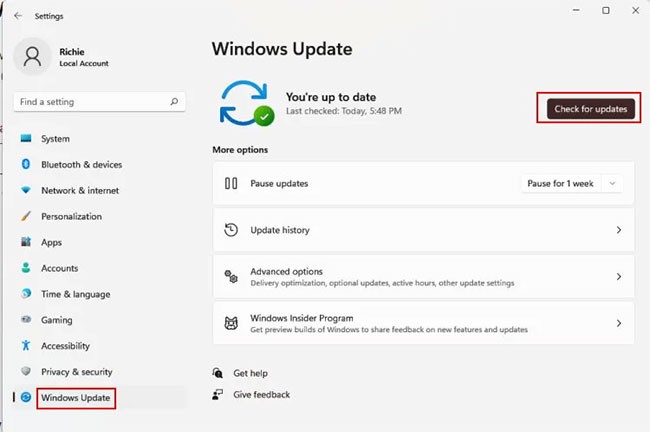
「Windows 安全性中心服務」是每次啟動電腦時都會執行的應用程式。如果該應用程式因問題而無法啟動,您可能無法存取 Windows 安全中心。要解決此問題,您需要重新啟動“安全中心”服務。操作方法如下:
B1:點選開始功能表並輸入services.msc。
B2:在右側窗格中,按一下「開啟」以啟動「服務」視窗。
B3:導航到右側的「安全中心」 。
B4:由於選單項目按字母順序出現,您可以透過點擊任何項目並按鍵盤上的S 鍵進行快速搜尋。
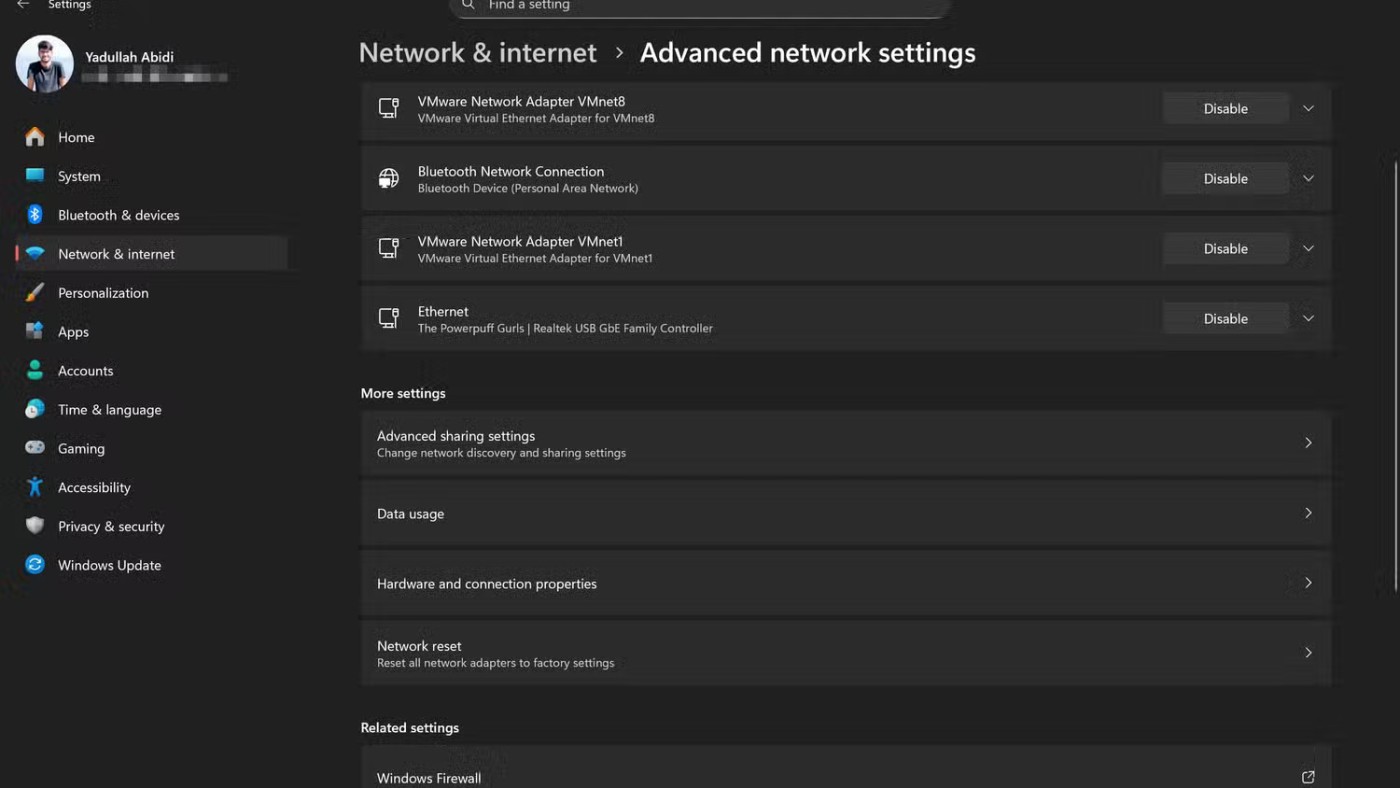
B5:右鍵點選「安全中心」 ,然後從出現的選單中選擇「重新啟動」 。
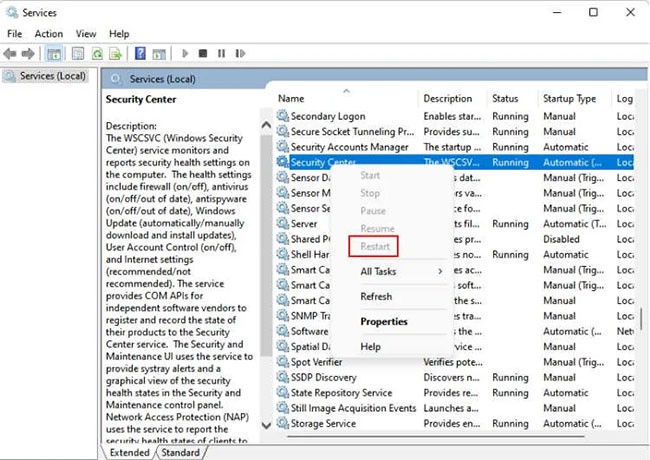
B6:現在嘗試開啟 Windows 安全中心並查看其是否有效。
Windows 安全軟體在防禦病毒和惡意軟體方面的表現出奇地好。不過,如果您仍然覺得在電腦上安裝第三方防毒程式會更有益處,以下是我們的建議。
您可以嘗試使用工作管理員強制開啟 Windows 安全性中心:
B1:按Ctrl + Shift + Esc啟動工作管理員。
B2:點選主選單上的「檔案」 ,選擇「執行新任務」。
B3:在「建立新任務」視窗中輸入windowsdefender :。
B4:點選「確定」。 Windows安全中心將會開啟。
與 Avast 和 McAfee 等防毒程式不同,Microsoft Security 向 Windows 10 和 Windows 11 用戶免費提供。 Microsoft 會定期更新此防毒程式。
祝你好運!
VPN是什麼? VPN有哪些優缺點?接下來,我們和WebTech360一起探討VPN的定義,以及如何在工作中套用這種模式和系統。
Windows 安全中心的功能遠不止於防禦基本的病毒。它還能防禦網路釣魚、攔截勒索軟體,並阻止惡意應用運作。然而,這些功能並不容易被發現——它們隱藏在層層選單之後。
一旦您學習並親自嘗試,您就會發現加密非常容易使用,並且在日常生活中非常實用。
在下文中,我們將介紹使用支援工具 Recuva Portable 還原 Windows 7 中已刪除資料的基本操作。 Recuva Portable 可讓您將其儲存在任何方便的 USB 裝置中,並在需要時隨時使用。該工具小巧、簡潔、易於使用,並具有以下一些功能:
CCleaner 只需幾分鐘即可掃描重複文件,然後讓您決定哪些文件可以安全刪除。
將下載資料夾從 Windows 11 上的 C 碟移至另一個磁碟機將幫助您減少 C 碟的容量,並協助您的電腦更順暢地運作。
這是一種強化和調整系統的方法,以便更新按照您自己的時間表而不是微軟的時間表進行。
Windows 檔案總管提供了許多選項來變更檔案檢視方式。您可能不知道的是,一個重要的選項預設為停用狀態,儘管它對系統安全至關重要。
使用正確的工具,您可以掃描您的系統並刪除可能潛伏在您的系統中的間諜軟體、廣告軟體和其他惡意程式。
以下是安裝新電腦時推薦的軟體列表,以便您可以選擇電腦上最必要和最好的應用程式!
在隨身碟上攜帶完整的作業系統非常有用,尤其是在您沒有筆記型電腦的情況下。但不要為此功能僅限於 Linux 發行版——現在是時候嘗試複製您的 Windows 安裝版本了。
關閉其中一些服務可以節省大量電池壽命,而不會影響您的日常使用。
Ctrl + Z 是 Windows 中非常常用的組合鍵。 Ctrl + Z 基本上允許你在 Windows 的所有區域中撤銷操作。
縮短的 URL 方便清理長鏈接,但同時也會隱藏真實的目標地址。如果您想避免惡意軟體或網路釣魚攻擊,盲目點擊此類連結並非明智之舉。
經過漫長的等待,Windows 11 的首個重大更新終於正式發布。
VPN是什麼? VPN有哪些優缺點?接下來,我們和WebTech360一起探討VPN的定義,以及如何在工作中套用這種模式和系統。
Windows 安全中心的功能遠不止於防禦基本的病毒。它還能防禦網路釣魚、攔截勒索軟體,並阻止惡意應用運作。然而,這些功能並不容易被發現——它們隱藏在層層選單之後。
一旦您學習並親自嘗試,您就會發現加密非常容易使用,並且在日常生活中非常實用。
在下文中,我們將介紹使用支援工具 Recuva Portable 還原 Windows 7 中已刪除資料的基本操作。 Recuva Portable 可讓您將其儲存在任何方便的 USB 裝置中,並在需要時隨時使用。該工具小巧、簡潔、易於使用,並具有以下一些功能:
CCleaner 只需幾分鐘即可掃描重複文件,然後讓您決定哪些文件可以安全刪除。
將下載資料夾從 Windows 11 上的 C 碟移至另一個磁碟機將幫助您減少 C 碟的容量,並協助您的電腦更順暢地運作。
這是一種強化和調整系統的方法,以便更新按照您自己的時間表而不是微軟的時間表進行。
Windows 檔案總管提供了許多選項來變更檔案檢視方式。您可能不知道的是,一個重要的選項預設為停用狀態,儘管它對系統安全至關重要。
使用正確的工具,您可以掃描您的系統並刪除可能潛伏在您的系統中的間諜軟體、廣告軟體和其他惡意程式。
以下是安裝新電腦時推薦的軟體列表,以便您可以選擇電腦上最必要和最好的應用程式!
在隨身碟上攜帶完整的作業系統非常有用,尤其是在您沒有筆記型電腦的情況下。但不要為此功能僅限於 Linux 發行版——現在是時候嘗試複製您的 Windows 安裝版本了。
關閉其中一些服務可以節省大量電池壽命,而不會影響您的日常使用。
Ctrl + Z 是 Windows 中非常常用的組合鍵。 Ctrl + Z 基本上允許你在 Windows 的所有區域中撤銷操作。
縮短的 URL 方便清理長鏈接,但同時也會隱藏真實的目標地址。如果您想避免惡意軟體或網路釣魚攻擊,盲目點擊此類連結並非明智之舉。
經過漫長的等待,Windows 11 的首個重大更新終於正式發布。













